本文详细介绍了网卡驱动怎么安装,涵盖了手动安装、自动安装以及常见问题的解决方法。文章还探讨了网卡驱动安装的未来发展趋势,例如智能化驱动管理和云端驱动更新,为用户提供了全面的指导和深入的见解。希望读者通过学习本文,能够轻松解决网卡驱动安装过程中的难题,提升网络连接的稳定性和效率,学习如何下载网卡驱动程序。
网卡驱动安装前的准备工作:下载驱动程序及硬件确认
安装网卡驱动前,务必做好充分的准备工作,这将直接影响安装的效率和成功率。首先,我们需要确定电脑的网卡类型。可以通过设备管理器查看,找到“网络适配器”,列出的就是电脑中安装的网卡。记录下网卡的型号,例如:Intel(R) Ethernet Connection (2) I219-V、Realtek PCIe GBE Family Controller等。有了网卡型号,我们就可以前往驱动厂商的官网或者电脑厂商的官网下载对应的驱动程序。需要注意的是,下载时要选择与电脑系统(例如Windows 10 64位、Windows 11 64位)相匹配的驱动版本。下载完成后,最好先进行杀毒软件的查杀,确保驱动程序的安全性,避免下载到恶意软件。
此外,还需要确保电脑连接到稳定的网络,避免在安装过程中出现网络中断等问题。如果电脑本身无法连接到互联网,需要考虑借助其他设备(例如手机热点)进行连接。
一些电脑厂商为了方便用户,会在电脑系统预装光盘中提供驱动程序。如果您的电脑有预装光盘,也可以尝试通过光盘安装驱动程序。
最后,在开始安装之前,最好备份重要的电脑文件,以防安装过程中出现意外,导致文件丢失或系统损坏。
手动安装网卡驱动:一步步操作指南
手动安装网卡驱动相对比较复杂,需要用户具备一定的电脑操作技能。首先,找到下载好的驱动程序安装包,一般为.exe或.zip格式。如果是.zip格式,需要先解压到某个文件夹。双击运行.exe文件,根据提示进行安装,过程中可能需要重启电脑。
安装过程中,系统会提示您选择安装路径和安装方式。一般情况下,选择默认路径即可。安装完成后,系统会自动检测新的硬件并完成配置。如果安装后仍然无法连接网络,需要检查网卡是否正常工作,网线是否连接良好,以及网络连接设置是否正确。
安装过程中可能会遇到一些问题,例如驱动程序与系统不兼容、驱动程序安装失败等。遇到这些问题时,可以尝试重新下载驱动程序、检查系统是否符合驱动程序的要求或者寻求专业的技术支持。
一些老旧型号的网卡可能在官网上找不到最新的驱动程序。此时,可以尝试寻找其他渠道,例如一些驱动下载网站。但是,需要注意的是,在选择非官方渠道下载驱动程序时,需要谨慎,避免下载到恶意软件,影响电脑的安全。
自动安装网卡驱动:系统自动识别与更新
Windows 系统具有自动安装和更新驱动程序的功能。当电脑连接到互联网时,系统会自动扫描并安装可用的网卡驱动程序。这种方法相对简单快捷,无需用户手动下载和安装驱动程序。通常情况下,系统可以自动识别大多数主流网卡的驱动程序,并安装最新的版本。如果系统无法自动安装驱动程序,或者安装的驱动程序版本较旧,可以手动搜索并更新驱动程序。在设备管理器中,找到网卡,右键点击“更新驱动程序”,选择“自动搜索驱动程序”,系统会自动连接到互联网并搜索可用的驱动程序。
自动安装虽然方便快捷,但有时也会出现问题,例如安装错误的驱动程序版本或者驱动程序安装失败。如果遇到问题,可以尝试手动安装驱动程序,或者检查系统网络连接是否正常。自动安装的驱动程序也可能会存在一些问题,比如性能不太好或者兼容性不好,这需要用户根据实际情况来调整。
对于一些特殊的网卡,系统可能无法自动识别,这时候只能采用手动安装的方法。根据公开资料显示,许多用户都反映了在使用自动安装功能时偶尔会出现问题。所以,用户需要根据自身的情况选择合适的安装方式。
网卡驱动安装常见问题与解决方法
- 驱动程序安装失败:检查驱动程序版本是否与系统兼容,下载的驱动程序是否损坏,安装过程中是否有中断。
- 网络连接仍然失败:检查网线连接是否良好,路由器是否正常工作,网络设置是否正确,防火墙或杀毒软件是否阻止了网络连接。
- 驱动程序版本过旧:定期检查并更新网卡驱动程序,以确保网络连接稳定性和性能。
- 电脑蓝屏:可能是驱动程序冲突导致的,尝试卸载并重新安装网卡驱动程序,或者更新到最新的版本。
- 网速缓慢:检查网络带宽是否足够,是否存在网络堵塞或其他网络问题,排除网卡硬件故障。
未来展望:智能化驱动管理与云端驱动更新
随着技术的不断发展,未来的网卡驱动安装将更加智能化和便捷化。例如,驱动程序的自动更新和安装将更加完善,可以实现无缝更新,无需用户干预。同时,云端驱动更新技术将会更加成熟,用户可以随时从云端下载最新的驱动程序,更加方便快捷。此外,人工智能技术也将会应用于网卡驱动程序的管理和维护,可以自动诊断并解决一些常见的驱动程序问题。
据行业专家分析,未来的网卡驱动管理将更加注重安全性,云端驱动更新技术的安全性得到进一步加强,能够有效的防止恶意软件和病毒的入侵。一些厂商也正在研发基于人工智能的网卡驱动程序,可以根据用户的实际使用情况来优化网络连接的性能和稳定性。这将会大大提升用户的网络使用体验。
可以预见的是,未来网卡驱动安装将更加简单易用,同时也能更有效地保障网络连接的安全性和稳定性,提供更好的用户体验。



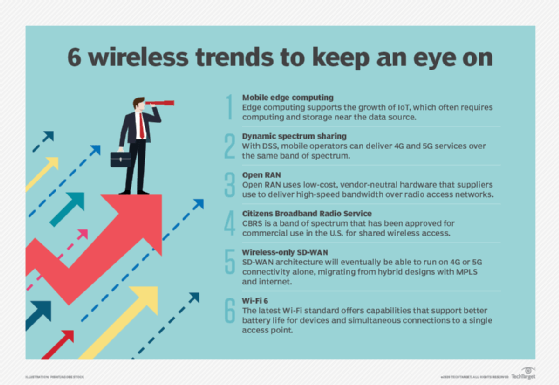
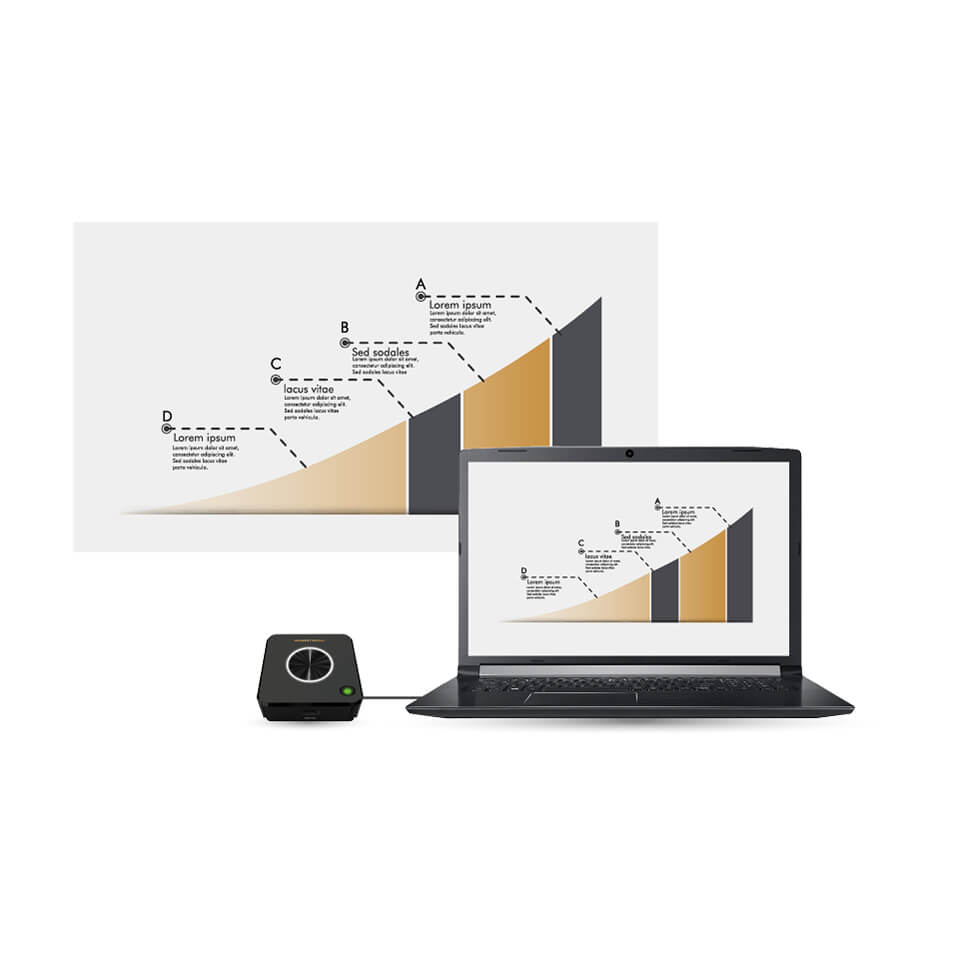


 鄂ICP备15020274号-1
鄂ICP备15020274号-1